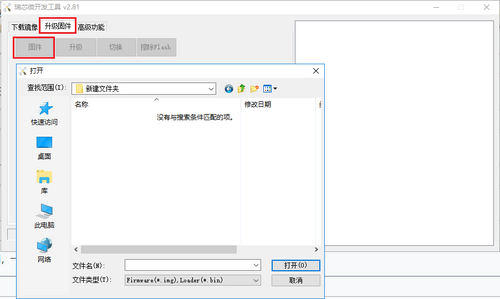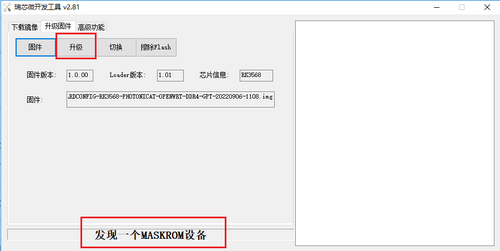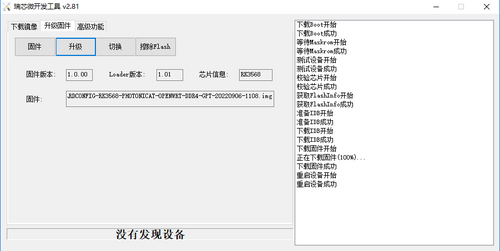Photonicat 刷机操作手册
Photonicat刷其他固件
Photonicat可以方便的通过USB线刷的方式来刷新固件。
备份/还原 配置
如果有需要,可以在刷机前进行备份配置, 前往:http://172.16.0.1/cgi-bin/luci/admin/system/flashops
点击生成备份(Generate archive), 将会下载tar备份。
还原时可以通过上传备份,还原备份。
通过SD卡刷机
也可以通过 SD卡刷机:请参考Photonicat SD启动、更新
通过USB线刷刷机
- 通过网站https://dl.photonicat.com/下载需要刷新的固件
- 下载烧录软件
https://dl.photonicat.com/tools/ 下载刷机工具或:
Windows系统操作步骤
- 安装
DriverAssitant_v5.1.1文件夹内的驱动 - 打开烧录软件,选择升级固件这个Tab,然后点击固件选择相应的固件文件
- 通过Photonicat按键方式进入烧录模式(参见按键功能定义表)
- 使用两边都是标准USB公头的连接线连接Photonicat USB口和烧录用电脑的USB口(注意电脑USB口的供电能力,如供电能力不足会造成烧录失败)
- 等待烧录软件显示发现一个Maskrom设备,然后点击升级
- 右侧信息栏会显示烧录进度和状态,烧录成功后Photonicat会自动重启
更新内核为6.1.24版本固件
- 下载MiniLoaderAll.bin
- 下载以
photonicatwrt-23.04开头的固件文件,例如photonicatwrt-23.04-r5948-b3e5e911f-rockchip-armv8-ariaboard_photonicat-squashfs-sysupgrade.img.gz
Linux系统下烧录方式
sudo ./upgrade_tool(启动烧录程序)db MiniLoaderAll.bin(如MiniLoaderAll.bin不在当前路径,则需补全路径)wl 0 <固件文件>(如固件文件不在当前路径,则需补全路径)rd(重启设备)